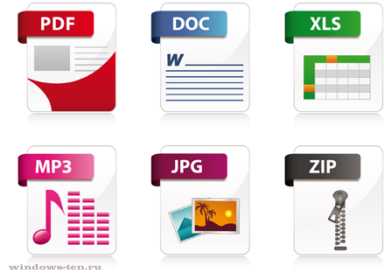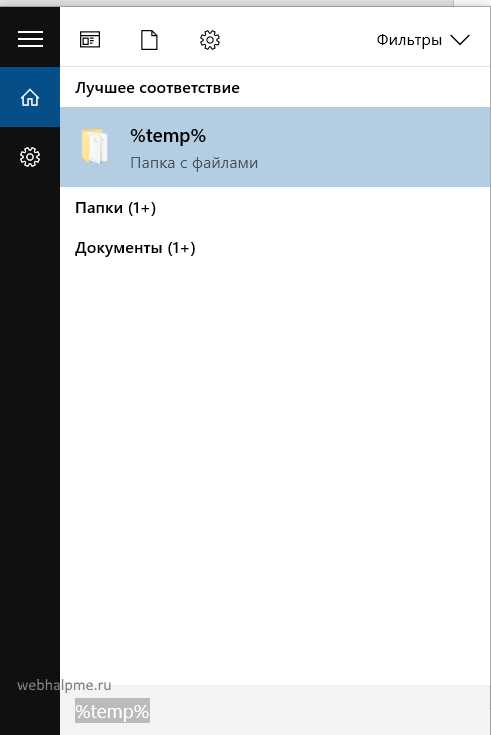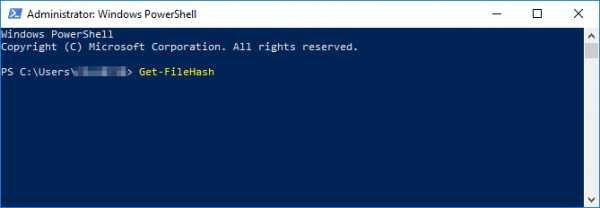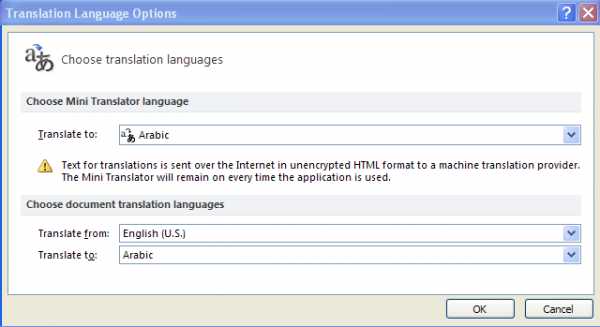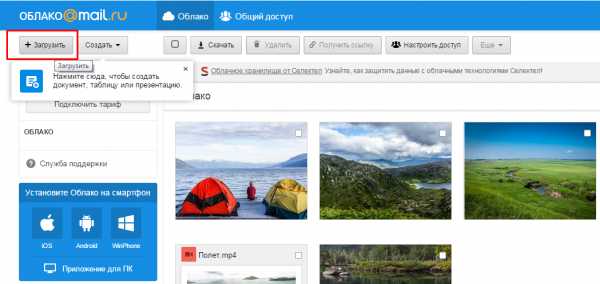Как открыть dmg файл на mac
какой программой работать с форматом DMG в Mac, Windows и Linux?
Сегодняшний наш обзор мы посвятим одному необычному расширению – DMG. Ключевой момент, отличающий данное расширение от многих других, рассмотренных в других статьях нашего сайта, заключается в том, что данное расширение применяется не в операционной системе Windows, а в Mac OS X. В силу специфики данной ОС, вопрос чем открыть файл DMG не так прост, как кажется. Но, раз мы не будем искать легкий путь, постараемся максимально подробно разобрать данный вопрос.
Для начала немного общей информации о среде, «родной» для DMG формата. Mac OS X является популярной ОС, предназначенной для использования на компьютерах от компании Apple. Подробно останавливаться на данном моменте не будем, поскольку сегодня вряд ли найдется человек, не слышавший о Apple.
Сразу хотим предупредить – данный формат нельзя напрямую открыть в Windows. Однако, если информация из файла данного формата Вам все же нужна – есть достаточно неплохой вариант – сконвертировать файл dmg в один из форматов, с которыми можно работать в Windows.
Информация для самых нетерпеливых – в целях конвертации файлов формата DMG в известный для Windows ISO, была создана утилита с практически схожим названием – dmg to iso (или dmg2iso). Но о ее использовании мы поговорим несколько позднее, сначала давайте разберемся, как можно работать с данным форматом в «родной» для него операционной системе – Mac OS.
Открываем файл DMG на Mac
Хотя данный формат и создавался под Mac OS, для открытия его в данной среде все равно нужна специализированная утилита. DMG представляет собой образ диска – в данном случае можно говорить о специфическом аналоге формата ISO, с которым можно часто столкнуться в Windows и Linux.
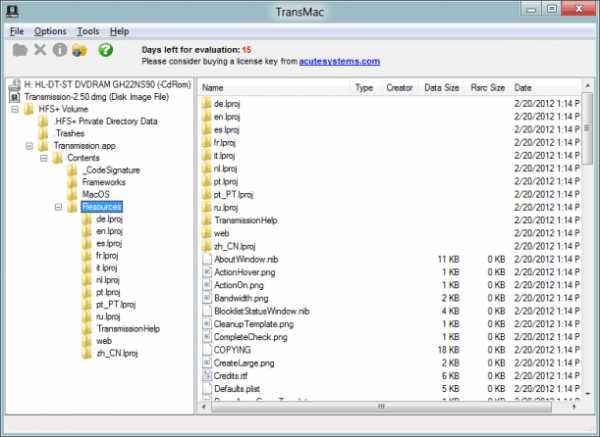
Утилитой TransMac также можно открыть файл формата DMG, но она платная
Итак, для открытия файл рассматриваемого расширения можно воспользоваться встроенной утилитой – Apple Disk Utility, которая по-умолчанию поставляется с самой ОС. Для случаев, когда по каким-либо причинам вы не можете или не хотите воспользоваться данной утилитой, можно взять альтернативы – Acute Systems TransMac, UltraISO.
Обратите внимание – часть указанных программ распространяется на не безвозмездной основе, поэтому в первую очередь рекомендуем воспользоваться бесплатными встроенными средствами, предлагаемыми самими производителями.
Работа с DMG в Windows и Linux
Для того же, чтобы можно было работать с файлами формата DMG в Windows или Linux, как уже говорилось выше, придется конвертировать данный формат в один из тех, что распознается нужной ОС. Рекомендуется переделывать его в свободный и наиболее распространенный формат ISO, с которым работают множество бесплатных утилит под обе ОС.
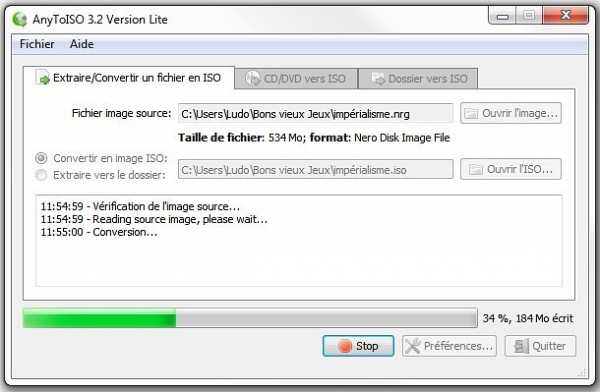
Процесс конвертирования файла фрмата DMG в ISO при помощи AnyToISO
Для данных манипуляций можно использовать специальную утилиту – AnyToISO (скромное название для программы, выдающее предназначение – «все, что угодно, в ISO»). Как следует из названия, распознает большое количество форматов, и вполне сгодится для конвертации DMG в ISO. Рекомендуется к использованию.
Надеемся, что после ознакомления с данной статьей вы приобретете некоторую ясность в вопросах, касающихся работы с файлами дмг: чем открыть файл dmg, как можно сконвертировать файлы данного формата в понимаемыми многими программами ISO.
3 метода открытия и монтирования файлов DMG в macOS
ФайлыDMG - это контейнеры для приложений в macOS, из которых вы можете быстро установить программное обеспечение. Для установки программного обеспечения вам просто нужно открыть файл .dmg, а затем перетащить приложение в папку приложений Mac. Это намного проще, чем использовать мастер установки в Windows. Однако некоторые новички в Mac не знают, как монтировать файлы .dmg в macOS, или по какой-то причине файл .dmg не открывается. Теперь эта страница покажет вам три метода открытия и монтирования.dmg в macOS.
Метод 1. Откройте файл .dmg с помощью DiskImageMounter
DiskImageMounter - это утилита, которая обрабатывает монтирование образов дисков в Mac OS X. Обычно вы можете смонтировать файл .dmg на Mac, просто дважды щелкнув его или щелкнув правой кнопкой мыши и выбрав Открыть с помощью> DiskImageMounter (по умолчанию). Однако некоторые люди сообщают, что файлы .dmg нельзя открывать на Mac таким способом. Если это так, перейдите к другому методу.
Метод 2: Крепление.dmg из Mac OS Terminal
Поместите файл .dmg на рабочий стол Mac и следуйте инструкциям.
Шаг 1. Откройте терминал на вашем Mac. Если Терминал не находится в доке, откройте его в Finder> Applications> Utilities.
Шаг 2: Введите cd ~ / Desktop и нажмите клавишу Enter.
Шаг 3. Введите hdiutil attach googlechrome.dmg и нажмите клавишу Enter. Замените googlechrome на свой.dmg имя файла.
Вот и все. После выполнения двух командных строк файл .dmg будет смонтирован на вашем Mac.
Метод 3: смонтировать файл .dmg с помощью iSumsoft Bitlocker Reader для Mac
Если вы не можете открывать файлы .dmg на своем Mac ни одним из первых двух методов, рекомендуется использовать стороннюю утилиту, например iSumsoft Bitlocker Reader для Mac. iSumsoft Bitlocker Reader для Mac в основном помогает разблокировать зашифрованный BitLocker диск на Mac, но он также имеет функцию прикрепления, которая может прикреплять образ диска на Mac.Вот простые шаги, которые можно предпринять для монтирования файла .dmg с помощью iSumsoft Bitlocker Reader для Mac.
Шаг 1. Загрузите и установите iSumsoft Bitlocker Reader для Mac на свой компьютер Mac. После завершения установки запустите его с Launchpad.
Шаг 2: Нажмите кнопку «Присоединить».
Шаг 3. Найдите файл .dmg и выберите его, а затем нажмите «Открыть».
Вот и все. Файл .dmg теперь успешно смонтирован на вашем Mac, и вы можете его открыть.Вы также можете нажать кнопку «Отключить», чтобы отключить образ диска от вашего Mac, если хотите.
.
3 способа открытия файлов DMG на Mac
Когда вы загружаете программное обеспечение из Интернета на свой Mac, вы можете обнаружить, что установочный файл программного обеспечения является файлом DMG. Итак, что такое файл DMG? А как открыть файлы DMG на Mac? Теперь давайте найдем ответ из следующего содержания.
Что такое файл DMG?
Файл DMG - это файл образа диска macOS, который в некотором роде похож на файл ISO Windows. MacOS трактует его как физический диск и может содержать установочный файл программы.
Способ 1: открывать файлы DMG напрямую
Дважды щелкните DMG-файл в том месте, где он хранится, например, в папке загрузки, на рабочем столе и т. Д. Затем отобразится поле с надписью «open-name.dmg». После успешной проверки файла DMG он откроется автоматически, и теперь вы можете получить к нему доступ.
Способ 2: открытие файлов DMG с помощью Disk Image Mounter
Шаг 1: Щелкните правой кнопкой мыши DMG-файл и выберите пункт Disk Image Mounter в меню кнопки Открыть с помощью .
Примечание: После нажатия кнопки Mounter появится небольшое окно, сообщающее вам, что файл DMG открывается.
Шаг 2: После того, как файл DMG смонтирован, его содержимое будет отображаться непосредственно для использования.
Способ 3. Использование инструмента для открытия файлов DMG
Шаг 1: Установите iSunshare BitLocker Genius на свой Mac.
Шаг 2: Запустите BitLocker Genius.Затем выберите Прикрепить в интерфейсе.
Шаг 3: Выберите файл DMG и затем нажмите кнопку Открыть в правом нижнем углу окна.
Шаг 4: Теперь вы открыли файл DMG и можете установить необходимое программное обеспечение на Mac.
Советы: iSunshare BitLocker Genius также имеет функцию дешифрования BitLocker, которая может разблокировать USB-накопитель BitLocker с помощью 3 простых шагов: Получить BitLocker Genius > Подключить диск BitLocker, введя пароль или прикрепив ключ восстановления > OpenLocker drive успешно .
Статьи по теме:
.Открыть файл DMG в Mac OS
Откройте файл DMG в Mac OS
Поскольку DMG - это собственный формат образа диска Mac OS, открыть файл DMG так же просто, как дважды щелкнуть по нему в Finder. Когда вы открываете файл DMG таким образом, образ диска, хранящийся в файле DMG, будет смонтирован, а затем открыт в отдельном окне Finder. Если DMG содержит установку приложения, откроется окно установки приложения. Если нет, то вы увидите содержимое образа диска. Даже если образ диска содержит установку приложения, вы все равно можете просмотреть содержимое смонтированного файла DMG, щелкнув его имя в разделе Finder Locations или выбрав Go-> Go to Folder… в меню Finder, набрав / Volumes / и нажав Кнопка перехода.
Установка и отключение с помощью Hdiutil
Чтобы смонтировать образ диска с помощью hdiutil, вам необходимо открыть приложение терминала и ввести там следующую команду:
hdiutil, пример крепления.dmg
Чтобы отключить, введите:
hdiutil unmount / Volumes / example
Где / Volumes / example - путь, по которому был смонтирован образ диска
Смонтировать с помощью DiskImageMounter.app
Вы можете быстро смонтировать файл DMG, щелкнув его, удерживая клавишу Control, и выбрав «Открыть с помощью-> DiskImageMounter».приложение. При этом будет смонтирован файл DMG, и его содержимое станет доступным в папке Finder Locations и / Volumes.
Смонтировать с помощью Дисковой утилиты
Вы также можете смонтировать файл DMG с помощью приложения Disk Utility, доступного в Mac OS. Найдите Дисковую утилиту с помощью Launcher и запустите ее. После этого выберите в главном меню Файл-> Открыть образ диска… и выберите файл DMG, который вы хотите смонтировать. После нажатия кнопки «Открыть» вы должны увидеть экран, показанный ниже, на котором будут показаны сведения об образе диска, включая используемое и свободное пространство, точку монтирования, тип диска и многое другое.
Вы также можете получить доступ к образу диска, смонтированному с помощью Дисковой утилиты, в папке Finder Locations или / Volumes.
После установки приложения, находящегося в файле DMG, его можно безопасно удалить, поскольку файл DMG нужен только во время процесса установки.
.Открыть / извлечь файл DMG с помощью бесплатного ПО для Windows / Mac / Linux, бесплатная загрузка
DMG это файл образа диска Apple. Образы дисков Apple - это файлы образов дисков, обычно используемые операционной системой Mac OS X. система. При открытии образ диска Apple "монтируется" как том внутри находчик. Несколько проприетарных форматов образов дисков Apple можно использовать для создания эти образы, включая универсальный формат образа диска (UDIF) и новый диск Формат изображения (NDIF).Образы дисков Apple обычно имеют расширение .dmg.
Образы дисков Appleобеспечивают надежную защиту паролем, а также сжатие файлов и, следовательно, выполняет функции безопасности и распространения файлов; они самые обычно используется для распространения программного обеспечения через Интернет.
Universal Disk Image Format (UDIF) - это собственный формат образа диска для Mac. OS X. Образы дисков в этом формате обычно имеют расширение .dmg. Новый образ диска Формат (NDIF) был предыдущим форматом образа диска по умолчанию в Mac OS 9, и disk изображения в этом формате обычно имеют расширение.img (не путать с сырым .img файлы образов дисков) или с расширением .smi. Файлы с расширением .smi на самом деле приложения, которые монтируют встроенный образ диска, например, «Саммонтирующийся образ», и предназначены только для Mac OS 9 и более ранних версий. Предыдущая версия формата, предназначенный только для образов гибких дисков, обычно называется «Копией диска» 4,2 "после версии утилиты Disk Copy, которая использовалась для обрабатывать эти изображения. Аналогичный формат, поддерживающий сжатие гибких дисков. изображения называется DART.Файлы образов дисков Apple публикуются с MIME-типом Приложение / x-apple-diskimage .
В этих образах дисков могут содержаться разные файловые системы, и также поддерживает создание гибридных образов оптических носителей, содержащих несколько файловые системы. Некоторые из поддерживаемых файловых систем включают иерархическую файловую систему. (HFS), HFS Plus, таблица размещения файлов (FAT), ISO9660 и универсальный дисковый формат (UDF).
Открыть / извлечь файл DMG в Windows
Easy 7-Zip легко открывает / извлекает файл DMG в Windows.Легко 7-Zip был разработан на основе 7-Zip. 7-Zip - известный файловый архиватор с открытым исходным кодом. Easy 7-Zip - это простая в использовании версия 7-Zip. Бесплатное ПО с открытым исходным кодом сохраняет все функции 7-Zip и добавляет несколько полезных функций, которые делает программу более удобной для пользователя.
Easy 7-Zip работает на Windows 10 / 8.1 / 8/7 / Vista / 2008/2003 / XP / 2000 (оба 32-разрядных и 64-битная совместимость).
- Скачать бесплатно Easy 7-Zip
- Установите Easy 7-Zip по пошаговой инструкции
- Установка автоматически свяжет DMG с Easy 7-Zip
- Дважды щелкните файл DMG , чтобы открыть файл DMG с помощью Easy 7-Zip
- Или щелкните правой кнопкой мыши файл DMG в проводнике Windows
- Готово
Вы увидите файлы или папки в файле DMG , затем нажмите кнопку Извлечь для извлечения файла DMG .
Затем выберите Извлечь файлы ... , Извлечь сюда или Извлечь в "папка \" для извлечения файла DMG .
Easy 7-Zip Ссылки для скачивания:
Вы можете установить и использовать другое альтернативное бесплатное ПО, открывающее / извлекающее DMG. файл без записи файла DMG на диск. Например:
- Бесплатная экстрактор DMG
- HFSExplorer
- PeaZip
Открыть / извлечь файл DMG на Mac
B1 Free Archiver открывает / извлекает файл DMG на Mac.B1 Free Archiver - это бесплатный программа для создания папки архива и распаковки файла архива. B1 Архиватор работает на всех платформах - Windows, Linux, Mac и Android. Бесплатное ПО поддерживает наиболее популярные форматы, включая DMG.
B1 Free Archiver совместим с:
- Mac OS X 10.9 Mavericks
- Mac OS X 10.8 Mountain Lion
- Mac OS X 10.7 Лев
- Mac OS X 10.6 Snow Leopard
Альтернативная бесплатная программа, открывающая / извлекающая файл DMG на Mac.
- Утилита Apple Disk
- Кека
- GUI Tar
Открыть / извлечь файл DMG в Linux
Вы можете использовать команду mount для монтирования файла DMG как виртуального диска.
Сначала вы должны войти в систему как пользователь root, а затем создать каталог для образа DMG
Используйте команду mount, как показано ниже, чтобы смонтировать файл DMG с именем image.dmg:
| # mount -o loop -t hfsplus image.dmg / mnt / macimage |
Если DMG является файловой системой HFS, используйте:
| # mount -o loop -t hfs image.dmg / mnt / macimage |
Изменить каталог, чтобы просмотреть список файлов, хранящихся в образе DMG:
| # cd / mnt / macimage # ls -l |
Отключите образ DMG, введите:
Кроме того, вы можете использовать p7zip для извлечения файла DMG. p7zip - это Порт командной строки Unix для 7-Zip, файлового архиватора, который архивирует с высокой степенью сжатия соотношения.
Установите p7zip-full на CentOS и Fedora
Установите p7zip-full в Debian и Ubuntu
| $ sudo apt-get install p7zip-full |
Список каталогов и файлов в файле DMG
Извлечь файл DMG в Linux
Copyright © 2013-2017 James Hoo Все права защищены..